2024년 메리 크리스마스 GIF 제작을 위한 전체 가이드
크리스마스가 곧 다가오기 때문에, 모두가 기억에 남는 멋진 크리스마스를 만들기 위해 다양한 아이디어를 찾고 있습니다. 메리 크리스마스 GIF를 선택하는 것은 누군가를 웃게 하고 비명을 지르게 하는 가장 인기 있고 매력적인 방법 중 하나입니다.
따라서, 적절한 크리스마스 GIF를 만들기 위한 아이디어가 부족하다면, 이 게시물은 재미있는 크리스마스 GIF를 만드는 멋진 방법을 소개하기 위해 준비되었습니다.
1부: 컴퓨터에서 메리 크리스마스 GIF를 만드는 방법?
메리 크리스마스 GIF를 만드는 동안 뛰어난 이미지 품질을 즐기고 싶다면 HitPaw Video Converter가 가장 좋습니다. 비디오를 가져와서 나만의 크리스마스 GIF를 만들 수 있는 완벽한 메리 크리스마스 GIF 메이커입니다.
간편한 사용자 인터페이스를 제공하는 것 외에도, 힛파우 비디오 컨버터는 GIF의 프레임 속도 또는 해상도를 조정하는 데 도움을 줍니다. 또한, 히트포 비디오 컨버터는 여러 개의 GIF를 동시에 생성할 수 있습니다.
힛파우 비디오 컨버터의 특징
- 간단한 사용자 인터페이스 제공
- 몇 번의 클릭만으로 멋진 메리 크리스마스를 연출할 수 있습니다.
- 메리 크리스마스 GIF의 프레임 속도, 크기, 해상도를 조정할 수 있습니다.
- Mac 및 Windows 지원
- GIF의 품질에는 영향을 미치지 않습니다.
- 여러 개의 GIF를 동시에 만들 수 있습니다.
-
1 단계:컴퓨터에 HitPaw Video Converter를 설치한 후 프로그램을 시작합니다.
-
2 단계:GIF로 변환할 동영상을 선택한 다음 HitPaw 동영상 변환기의 타임라인에 업로드합니다.

-
3 단계:설정 탭으로 이동한 후 GIF의 프레임 속도, 크기 및 출력 해상도를 조정할 수 있습니다. 미리보기 창을 방문한 후 화면 비율을 사용자 지정할 수도 있습니다.

-
4 단계:히트포 비디오 컨버터의 타임라인에 두 개의 드래그 바가 표시됩니다. 왼쪽 막대를 눌러 GIF의 시작 시간을 사용자 지정하고 오른쪽 버튼을 눌러 GIF의 종료 시간을 사용자 지정해야 합니다. 또한, 여러 개의 GIF를 동시에 만들 수 있으며, 'GIF 만들기' 버튼을 클릭하여 새 GIF를 만들 수 있습니다.

-
5 단계:GIF를 성공적으로 생성했으면 내보내기 아이콘을 눌러 크리스마스 GIF 다운로드로 이동할 수 있습니다.

2부: 휴대폰에서 메리 크리스마스 GIF를 만드는 방법
귀여운 메리 크리스마스 GIF를 만들고 싶다면, Giphy를 사용하는 것도 나쁘지 않을 것입니다. Giphy는 가장 인기 있는 GIF 생성기 중 하나이며, 이제 Play 스토어를 방문하여 Giphy를 검색한 후 Android 디바이스에서도 다운로드할 수 있습니다.
아래의 자세한 가이드를 통해 GIPHY를 통해 재미있는 메리 크리스마스 GIF를 만들 수 있습니다.
-
1 단계:먼저 Play 스토어에서 Android 기기에 Giphy를 다운로드하여 설치합니다. 그런 다음, Facebook 계정에 로그인하고 화면의 안내에 따라 크리스마스 GIF를 만들어야 합니다.
-
2 단계:이 단계에서는 사진과 카메라에 대한 Giphy 액세스 권한을 부여해야 합니다. 그런 다음 GIF를 만드는 동안 사용할 사진 유형을 관리할 수 있습니다.
-
3 단계:이미지에 원하는 애니메이션 요소를 적용하거나 Giphy의 미리 만들어진 GIF 템플릿을 사용할 수도 있습니다. 메리 크리스마스 GIF 만들기가 끝나면 저장 버튼을 눌러 메리 크리스마스 GIF를 다운로드할 수 있습니다.

2. 라이브 사진으로 iPhone에서 메리 크리스마스 GIF를 만드는 방법
iPhone은 별도의 노력 없이도 iPhone에서 나만의 크리스마스 GIF를 만들 수 있는 라이브 사진 기능을 제공합니다. 라이브 사진 기능을 사용하면 매혹적인 크리스마스 GIF로 3초 길이의 동영상을 만들 수 있는 특권을 누릴 수 있습니다.
라이브 포토를 통해 크리스마스 GIF를 만드는 방법은 다음과 같습니다.
-
1 단계:카메라 앱을 열고 불스아이 버튼을 눌러 애니메이션을 표시하여 라이브 사진을 만듭니다. 이렇게 하면 노란색 라이브 배지가 나타납니다.

-
2 단계:사진을 메리 크리스마스 GIF로 변환하려면 사진 앱을 시작하고 앨범 버튼을 눌러야 합니다.

-
3 단계:미디어 유형 아래에서 라이브 사진 아이콘을 클릭합니다. 그런 다음 작업할 사진을 선택한 후 위로 스와이프 버튼을 누릅니다. 다음 단계에서는 장시간 노출, 바운스, 루프 또는 라이브 등 다양한 선택 사항을 볼 수 있습니다. 애니메이션에는 바운스 또는 루프를 사용할 수 있습니다. 이것으로 메리 크리스마스 GIF를 만드는 데 필요한 모든 것이 완료되었습니다.

보너스 팁: 메리 크리스마스 GIF 온라인 다운로드 웹사이트 2곳
데스크톱이나 휴대폰에서 크리스마스 GIF를 만드는 것 외에도, 온라인에서 크리스마스 GIF를 다운로드할 수도 있습니다.
1. Pinterest
Pinterest는 크리스마스 GIF를 다운로드할 수 있는 멋진 장소입니다. 공식 웹페이지를 방문하여 원하는 GIF를 검색하기만 하면 눈을 즐겁게 하는 크리스마스 GIF를 다운로드할 수 있습니다. 어떤 목적으로 GIF를 검색하든, Pinterest는 어떤 것이든 해결책을 제시해 줄 것입니다.
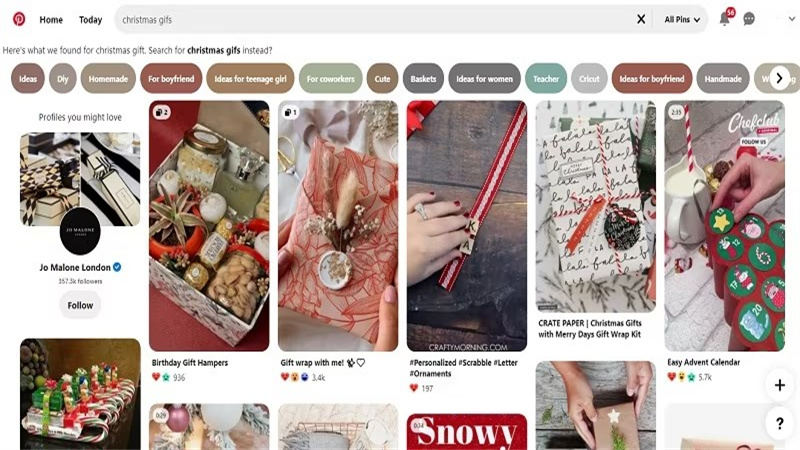
2. Tenor
온라인에서 메리 크리스마스 GIF를 다운로드할 수 있는 또 다른 훌륭한 웹사이트는 Tenor입니다. 테너의 인터페이스는 훌륭하며, 테너 검색창에서 좋아하는 메리 크리스마스 GIF를 검색하기만 하면 원하는 결과를 얻을 수 있습니다.
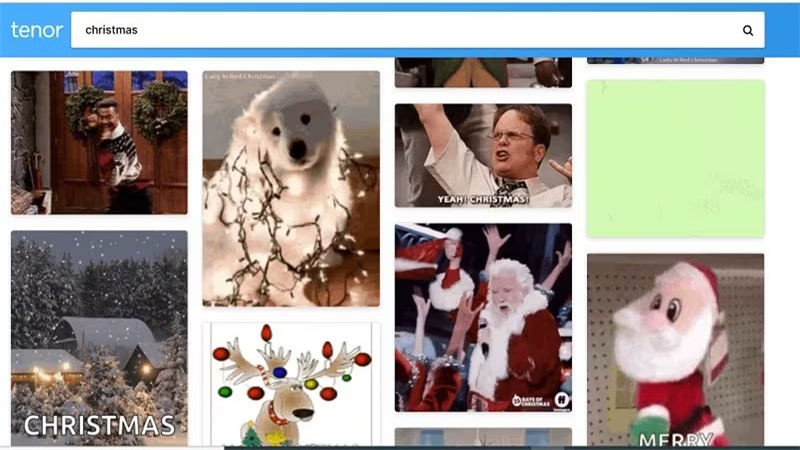
메리 크리스마스 GIF 제작에 관한 자주 묻는 질문
Q1. 나만의 크리스마스 GIF를 만드는 방법은 무엇인가요?
A1. 메리 크리스마스 GIF를 만드는 것은 매우 간단합니다. HitPaw 비디오 변환기를 사용하여 원본 화질에 영향을 주지 않고 비디오를 GIF로 변환할 수 있습니다. Giphy 또는 Live Photo와 같은 모바일 앱을 사용하여 멋진 GIF를 만들 수도 있습니다.
Q2. 크리스마스 GIF를 만드는 가장 쉬운 방법은 무엇인가요?
A2. 크리스마스 GIF를 만드는 데 도움이 되는 여러 가지 멋진 방법을 살펴볼 수 있지만, 히트포 비디오 컨버터는 멋진 GIF를 만드는 가장 쉬운 방법입니다. 최고의 메리 크리스마스 GIF를 무료로 다운로드하기 위해 비디오를 가져오기만 하면 됩니다.
결론
여기까지 메리 크리스마스 GIF를 만드는 놀라운 방법을 소개해 드렸습니다. 모바일 앱을 통해 크리스마스 GIF를 제작하는 방법 외에도, 온라인 웹사이트를 통해 인기 있는 메리 크리스마스 GIF를 다운로드할 수 있는 방법도 소개해 드렸습니다.
또한, HitPaw Video Converter는 최고의 크리스마스 GIF 메이커로, 뛰어난 비디오 품질로 뛰어난 GIF를 개발할 수 있습니다. HitPaw 비디오 변환기를 사용하면 다양한 형식의 GIF를 생성할 수 있습니다.






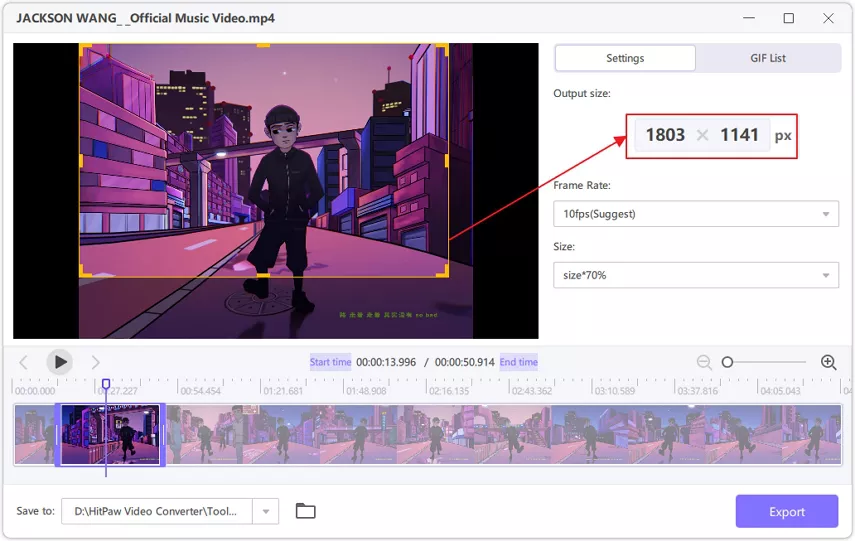
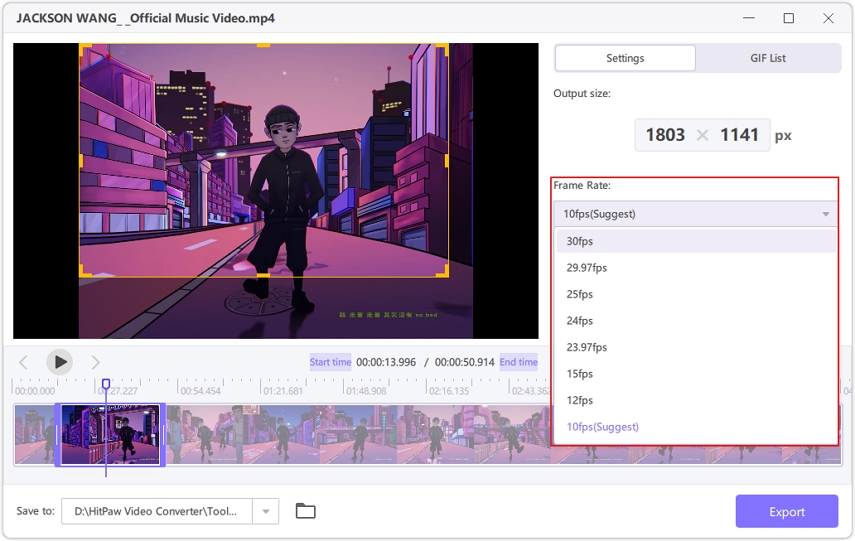







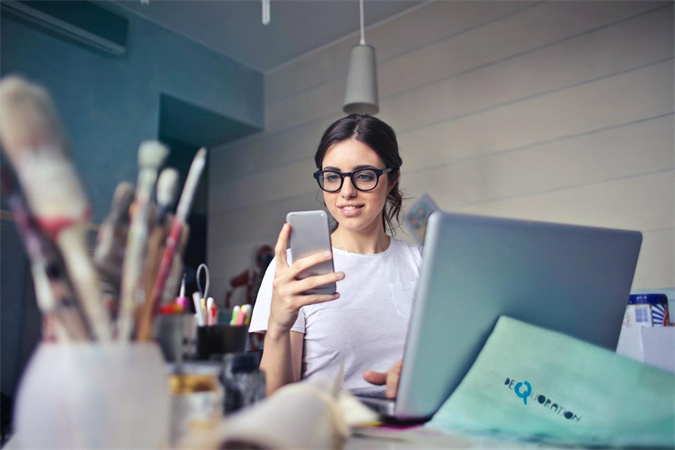



홈 > Video Tips > 2024년 메리 크리스마스 GIF 제작을 위한 전체 가이드
제품 등급을 선택하기:
김희준
편집장
저는 프리랜서로 일한 지 5년이 넘었습니다. 그것은 항상 제가 새로운 것과 최신 지식을 발견할 때 나에게 깊은 인상을 줍니다. 제 인생은 무한하다고 생각하지만 저는 한계가 없습니다.
더 알아보기리뷰 남기기
HitPaw에 대한 리뷰 작성